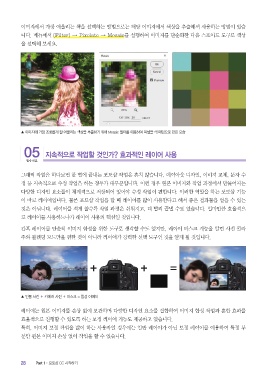Page 13 -
P. 13
이미지에서 가장 어울리는 색을 선택하는 방법으로는 해당 이미지에서 색상을 추출해서 사용하는 방법이 있습
니다. 메뉴에서 〔Filter〕 → Pixelate → Mosaic를 실행하여 이미지를 단순화한 다음 스포이드 도구로 색상
을 선택해 보세요.
▲ 이미지에 가장 조화롭게 잘 어울리는 색상을 추출하기 위해 Mosaic 필터를 이용하여 픽셀을 색 패턴으로 만든 모습
05 지속적으로 작업할 것인가? 효과적인 레이어 사용
필수 이론
그래픽 작업을 하다보면 한 번에 끝내는 포토샵 작업은 흔치 않습니다. 레이아웃 디자인, 이미지 교체, 문자 수
정 등 지속적으로 수정 작업을 하는 경우가 대부분입니다. 이런 경우 원본 이미지와 작업 과정에서 만들어지는
다양한 디자인 요소들이 체계적으로 저장되어 있어야 수정 작업이 편합니다. 이러한 역할을 하는 포토샵 기능
이 바로 레이어입니다. 물론 포토샵 작업을 할 때 레이어를 많이 사용한다고 해서 좋은 결과물을 얻을 수 있는
것은 아닙니다. 레이어를 적게 쓸수록 작업 과정은 쉬워지고, 더 빨리 끝낼 수도 있습니다. 얼마만큼 효율적으
로 레이어를 사용하느냐가 레이어 사용의 핵심일 것입니다.
간혹 레이어를 단순히 이미지 합성을 위한 도구로 생각할 수도 있지만, 레이어 마스크 기능을 알면 사진 콜라
주와 블렌딩 모드만을 위한 것이 아니라 레이어가 강력한 선택 도구인 것을 알게 될 것입니다.
▲ 인물 사진 + 카메라 사진 + 마스크 = 합성 이미지
레이어는 원본 이미지를 손상 없이 보관하며 다양한 디자인 요소를 결합하여 이미지 합성 작업과 혼합 효과를
효율적으로 진행할 수 있도록 하는 보정 레이어 기능도 제공하고 있습니다.
특히, 이미지 보정 작업을 많이 하는 사용자일 경우에는 일반 레이어가 아닌 보정 레이어를 이용하여 특정 부
분만 원본 이미지 손상 없이 작업을 할 수 있습니다.
28 Part 1•포토샵 CC 시작하기
포토샵(최종).indb 28 2017-06-20 오전 10:11:53